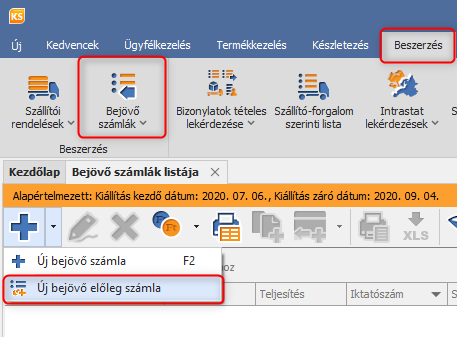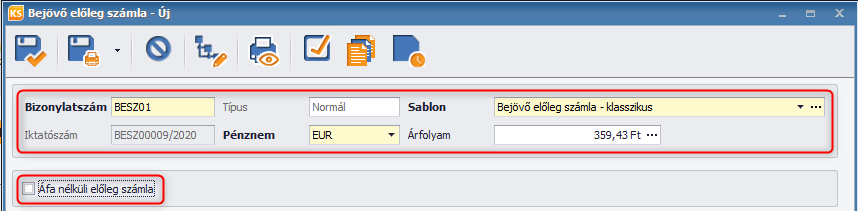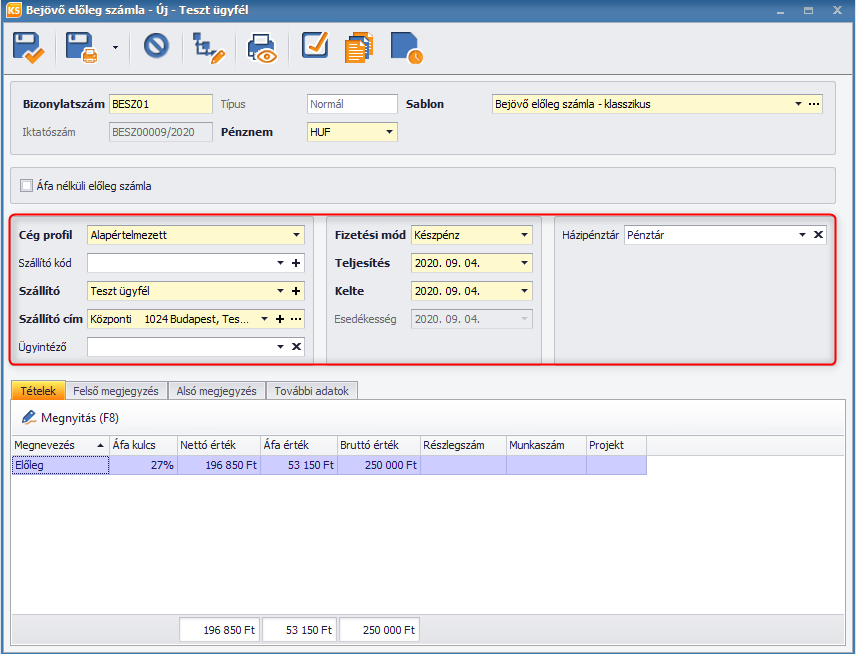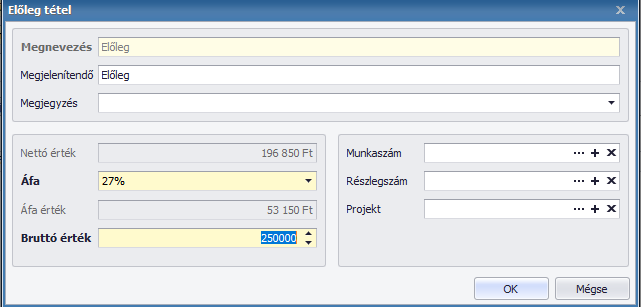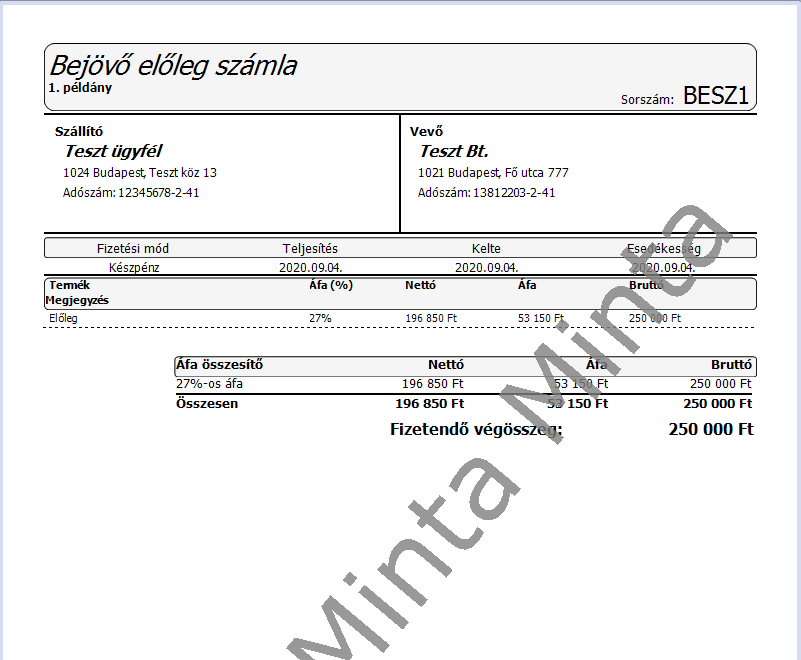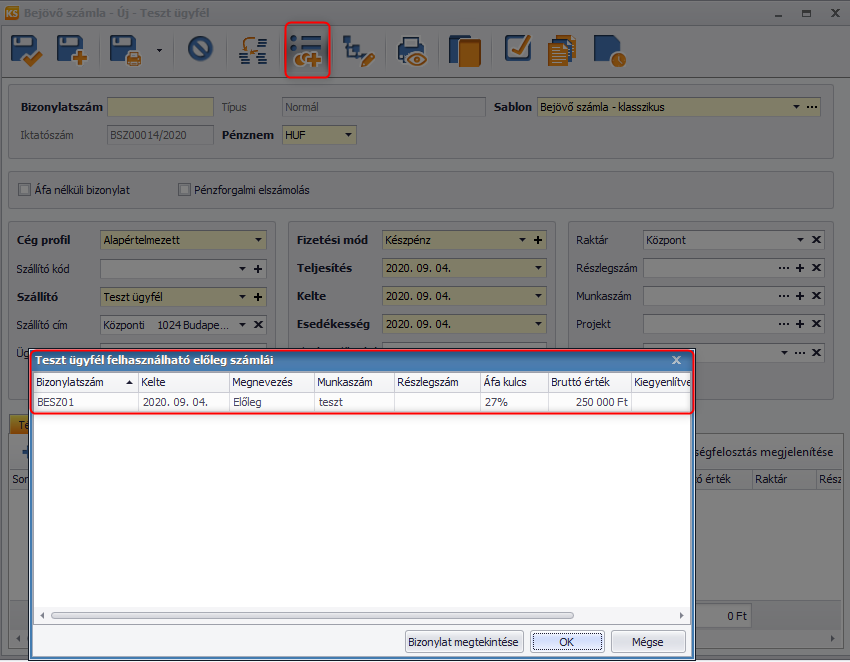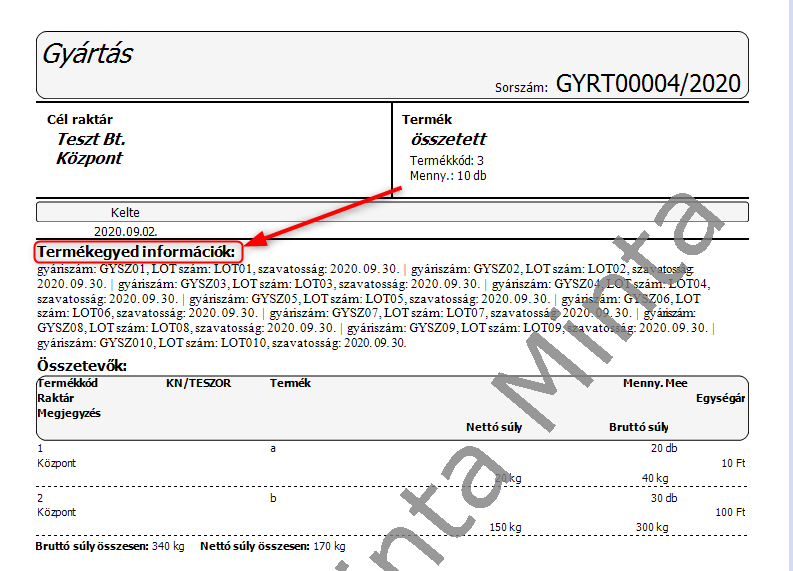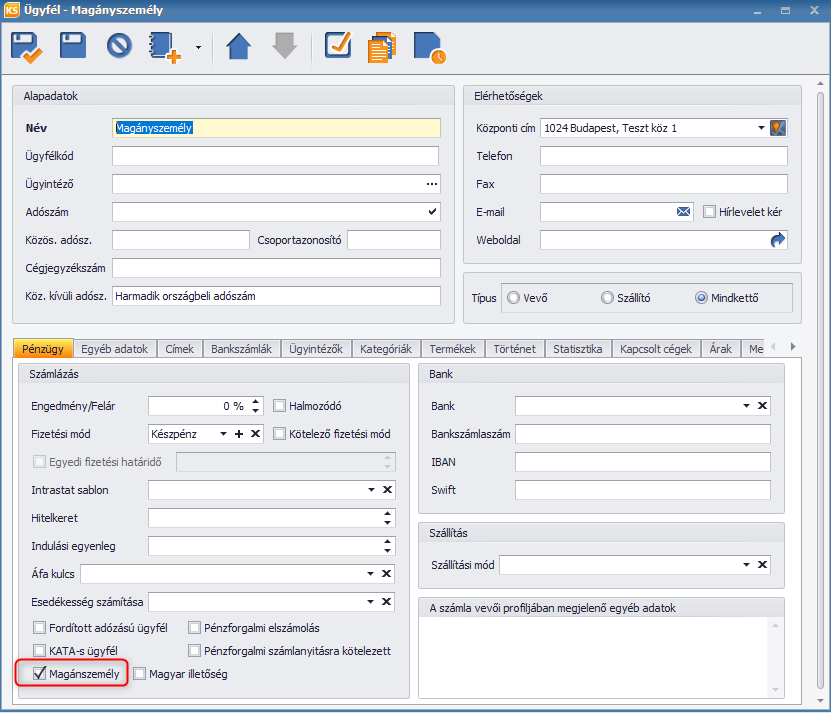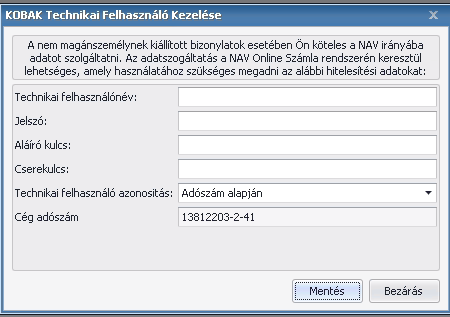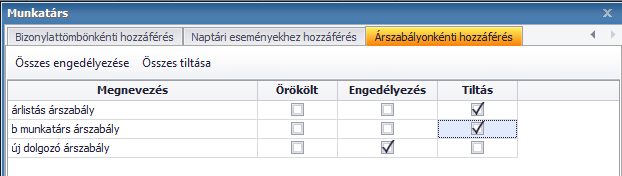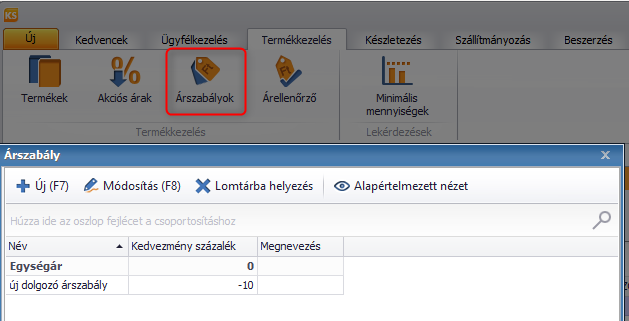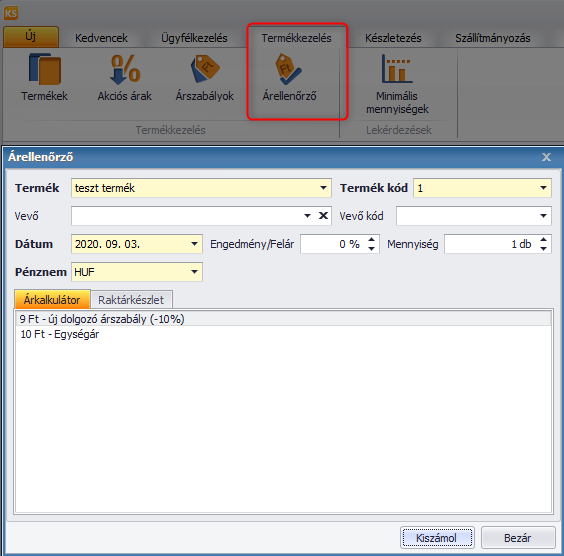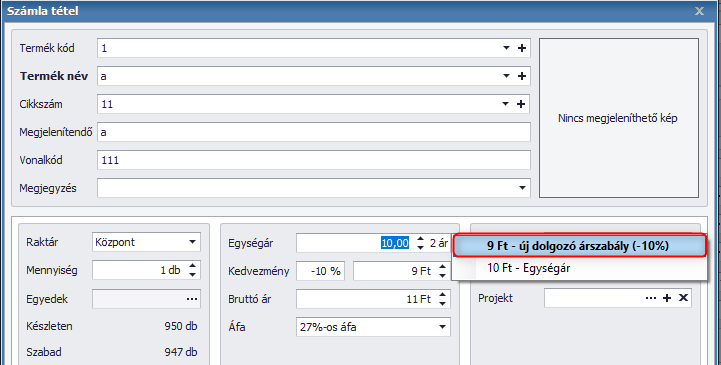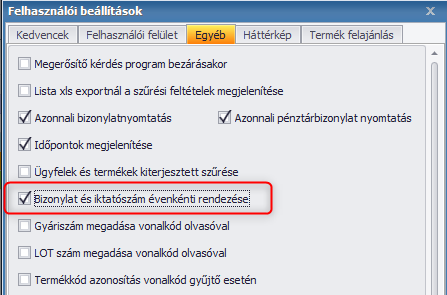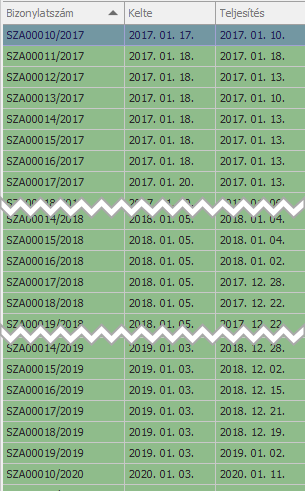|
Kulcs-Ügyvitel frissítés Verziószám: 20.08.1144.9065 Megjelenési dátum: 2020. szeptember 16. Frissítve: 2020. szeptember 23. |
 |
 |
A verzióban elérhető újdonságok, fejlesztések
 |
Bejövő előleg számla bevezetése
Bejövő előleg számlát a Beszerzés/Bejövő számlák menüpontban, az Új bejövő előleg számla gombra kattintva készíthetünk.
Bejövő előleg számla rögzítésekor kötelezően meg kell adni a számlán szereplő bizonylatszámot, a Bizonylatszám mezőben. Az iktatószámot a program generálja. Amennyiben nyomtatni kívánjuk a számla nyomtatvány, a Sablon mezőben jelölhetjük ki a használt bizonylatsablont.
A Pénznem mezőben kiválaszthatjuk a bizonylat pénznemét. Ekkor megadható lesz az Árfolyam.
Az új előleg számla készítésekor megadhatjuk a szállító profilját és a vevő adatait. Elegendő csak a vevőt kiválasztani, a vevő többi adatát a program automatikusan beemeli, amennyiben megfelelően megadtuk az adatokat a partner rögzítésekor.
Ha új szállítónak állítjuk ki a bejövő előleg számlát, a bizonylat rögzítésekor is felvihető az ügyfél, nem feltétlenül szükséges az ügyféltörzsben rögzíteni új partnerünket. A Szállítónál a + jelre kattintva vihetünk fel új szállítót.
A számla kelte, illetve teljesítés dátuma mezőkbe a program felajánlja az aznapi dátumot. Az esedékesség dátumfelajánlása a fizetési módtól függ. Amennyiben Készpénzes fizetési móddal rögzítjük a bizonylatot, a Házipénztár mezőben a program felajánl beállításoktól függően egyet.
A Tételek fülön alapértelmezetten az Előleg megnevezésű tétel jelenik meg, Kétszer rákattintva, illetve a Megnyitás gombra kattintva tudjuk megadni az előleg bruttó összegét és az áfa típusát:
Továbbá lehetőség van Munkaszám, Részlegszám és Projekt rögzítésére is.
A Nyomtatási előnézet ikonra kattintva megtekinthetjük az előlegszámla nyomtatási képét.
A Mentés és új gombra kattintva minden úgy történik, mint a Mentés és bezárás funkciónál, annyi különbséggel, hogy nem záródik be a rögzítőablak, hanem új ablak nyílik meg és tudunk újabb bejövő előleg számlát rögzíteni.
Bejövő előleg számla felhasználása
Új bejövő számla kiállításakor lehetőségünk van arra, hogy egy korábban kiállított bejövő előleg számlát felhasználjuk.
Ez esetben annyi a teendőnk, hogy az új bejövő számla kiállításakor az Előleg számla felhasználása ikonra kell kattintani. Ezután megjelenik egy új ablak, ahol kiválasztható az az előleg számla, amit a számlakiállítás során fel szeretnénk használni. Az előleg számla kiválasztó ablak csak abban az esetben jelenik meg, amennyiben kiválasztottuk az adott vevőt.
Bejövő számla nyomtatási képe:
A bejövő előleg számla felhasználásával kiállított bejövő számlán megjelenik plusz információként az, hogy mely számú előleg számla lett felhasználva.
 |
Gyártás/Szétszerelés termékegyed adatok megjelenítése
A Termékegyed adatok a fejlesztést követően nem a fejlécben, hanem az „Összetevők” rész fölé került „Termékegyed információk” megnevezéssel. Az egyes tételekhez tartozó adatokat | jellel választottuk el, hogy jobban olvasható legyen, de ugyanúgy sorfolytonos elrendezéssel. Az új blokk kialakítással a bizonylatok nyomtatásakor jelentősen lecsökkenthető a kinyomtatott oldalaknak a száma.
Nyomtatási képen az alábbi módon jelenik meg:
 |
Validáció enyhítése számla mentéskor
Az enyhítés következtében lehetőség van a programban érvényes Technikai felhasználó nélkül is számlát kiállítani olyan ügyfeleknek, akiknek a Magánszemély jelölő check-box be van pipálva az adatlapon:
A korábban megjelenő figyelmeztető üzenet ebben az esetben már nem jelenik meg:
 |
Árszabályhoz tartozó jogosultság kezelés
Az új fejlesztésnek köszönhetően a Karbantartás/Munkatársak szerkesztésénél új fül jelenik meg, ahol a munkatársak Árszabályonkénti hozzáférésének joga is paraméterezhető lesz. Az eddig létrehozott árszabályok a fejlesztést követően automatikusan Engedélyezve státuszban kerülnek, amiket utólag lehetőség lesz módosítani.
Ennek hatására az adott munkatársnak, a hozzá beállított árszabályok jelennek meg belépve a programban:
- Termékkezelés/Árszabályok menüpontban:
- A Termékkezelés/Árellenőrző menüpontban:
Bizonylatolás során az engedélyezett árszabályokat ajánlja fel a program:
Bizonylatkapcsolatok esetén, beleértve a bizonylat másolást is, a forrás bizonylaton lévő összeg kerül át a kapcsolt bizonylatra.
 |
Bizonylat vagy iktatószám szerinti rendezés módosítása
Az új beállítási lehetőségnek köszönhetően a bizonylatokat mostantól évenként tudjuk rendezni bizonylatszám és iktatószám alapján is. A funkció aktiválásához mindenképp szükség van a Karbantartás / Felhasználói beállítások / Egyéb menüpontban a „Bizonylat és iktatószám évenkénti rendezése” opció bekapcsolására.
A funkciót bekapcsolva a bizonylatokat évenként csoportosítva tudjuk listázni:
Az új rendezési mód egyaránt érvényesíthető bejövő és kimenő oldali bizonylatoknál.